Autor:
Helen Garcia
Data E Krijimit:
21 Prill 2021
Datën E Azhurnimit:
1 Korrik 2024

Përmbajtje
- Hapa
- Para fillimit të punës
- Metoda 1 nga 5: Instalimi i skanerit
- Metoda 2 nga 5: Hapja e fakseve dhe skanimeve
- Metoda 3 nga 5: Skanimi i një imazhi
- Metoda 4 nga 5: Ruani imazhin e skanuar
- Metoda 5 nga 5: Dërgoni imazhin me email
Softueri i dedikuar i skanimit është shtuar në Windows 7 dhe Windows 8. Kjo ju jep edhe më shumë mundësi kur skanoni imazhe, përfshirë zgjedhjen e dosjes në të cilën skedari i imazhit të përfunduar do të ruhet.
Hapa
Para fillimit të punës
 1 Sigurohuni që skaneri të jetë i lidhur me kompjuterin tuaj dhe të jetë i ndezur. Zakonisht skanerët kanë dy kabllo:
1 Sigurohuni që skaneri të jetë i lidhur me kompjuterin tuaj dhe të jetë i ndezur. Zakonisht skanerët kanë dy kabllo: - Kabllo USB për lidhjen e skanerit me një kompjuter përmes një porte USB.
- Kabllo energjie për të lidhur skanerin me një prizë energjie.
- shënimqë disa skanerë më të rinj mund të lidhen përmes Bluetooth dhe nuk kanë nevojë për një kabllo - vetëm një rrjet Wi -Fi në të cilin do të lidhen si skaneri ashtu edhe kompjuteri.
 2 Vendosni dokumentin që dëshironi të skanoni. Me siguri do të shihni disa shenja në pllakën e xhamit të skanerit - ato do të tregojnë pozicionin e dokumentit të skanuar. Dokumenti duhet të jetë me fytyrë poshtë.
2 Vendosni dokumentin që dëshironi të skanoni. Me siguri do të shihni disa shenja në pllakën e xhamit të skanerit - ato do të tregojnë pozicionin e dokumentit të skanuar. Dokumenti duhet të jetë me fytyrë poshtë.  3 Nëse nuk e keni përdorur kurrë këtë skaner në kompjuterin që përdorni, së pari do të duhet të instaloni skanerin. Klikoni këtu për të mësuar se si të instaloni skanerin tuaj.
3 Nëse nuk e keni përdorur kurrë këtë skaner në kompjuterin që përdorni, së pari do të duhet të instaloni skanerin. Klikoni këtu për të mësuar se si të instaloni skanerin tuaj.  4 Nëse ky skaner tashmë është përdorur në këtë kompjuter, atëherë Kliko këtupër të anashkaluar përshkrimin se si të instaloni skanerin.
4 Nëse ky skaner tashmë është përdorur në këtë kompjuter, atëherë Kliko këtupër të anashkaluar përshkrimin se si të instaloni skanerin.
Metoda 1 nga 5: Instalimi i skanerit
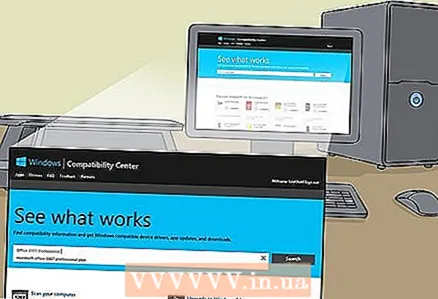 1 Sigurohuni që skaneri juaj të jetë në përputhje me Windows 8. Klikoni këtu për të shkuar në Qendrën e Përputhshmërisë së Windows. Vendosni emrin e produktit të listuar në skanerin tuaj, pastaj klikoni Kërko.
1 Sigurohuni që skaneri juaj të jetë në përputhje me Windows 8. Klikoni këtu për të shkuar në Qendrën e Përputhshmërisë së Windows. Vendosni emrin e produktit të listuar në skanerin tuaj, pastaj klikoni Kërko. - Nëse skaneri juaj nuk është i pajtueshëm me Windows 8, atëherë nuk do të jeni në gjendje ta përdorni.
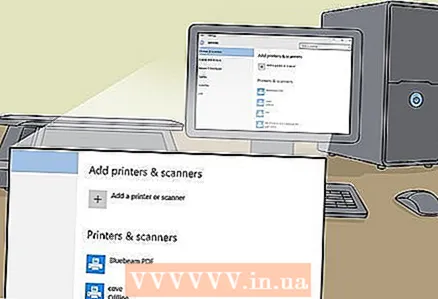 2 Sigurohuni që skaneri juaj është i instaluar. Zhvendoseni miun në këndin e djathtë të ekranit dhe pastaj klikoni Cilësimet. Klikoni Ndrysho cilësimet e kompjuterit, klikoni Kompjuter dhe pajisje. Nëse skaneri juaj është i instaluar, do ta shihni nën Printerët.
2 Sigurohuni që skaneri juaj është i instaluar. Zhvendoseni miun në këndin e djathtë të ekranit dhe pastaj klikoni Cilësimet. Klikoni Ndrysho cilësimet e kompjuterit, klikoni Kompjuter dhe pajisje. Nëse skaneri juaj është i instaluar, do ta shihni nën Printerët. 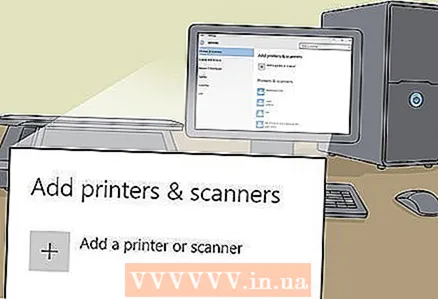 3 Nëse skaneri juaj nuk shfaqet në listë, klikoni + Shto pajisje.
3 Nëse skaneri juaj nuk shfaqet në listë, klikoni + Shto pajisje.- Procesi për instalimin e një skaneri është i njëjtë me instalimin e një printeri.
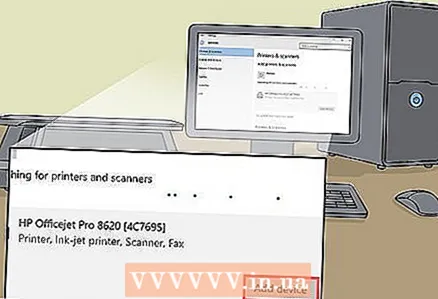 4 Gjeni skanerin tuaj në listë dhe pastaj klikoni mbi të për ta instaluar.
4 Gjeni skanerin tuaj në listë dhe pastaj klikoni mbi të për ta instaluar.
Metoda 2 nga 5: Hapja e fakseve dhe skanimeve
 1 Klikoni në butonin "Fillimi".
1 Klikoni në butonin "Fillimi".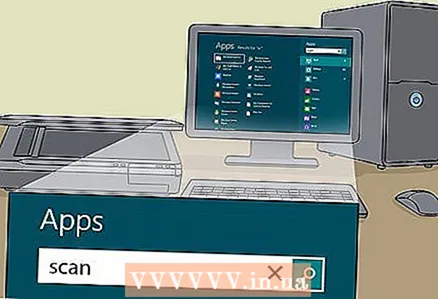 2 Shkruani Skanimin.
2 Shkruani Skanimin. 3 Zgjidhni Faksin dhe Skanerët e Windows.
3 Zgjidhni Faksin dhe Skanerët e Windows.
Metoda 3 nga 5: Skanimi i një imazhi
 1 Filloni një skanim të ri. Sigurohuni që skaneri juaj është i lidhur me kompjuterin tuaj dhe dokumenti ose imazhi që dëshironi të skanoni është brenda skanerit.
1 Filloni një skanim të ri. Sigurohuni që skaneri juaj është i lidhur me kompjuterin tuaj dhe dokumenti ose imazhi që dëshironi të skanoni është brenda skanerit. 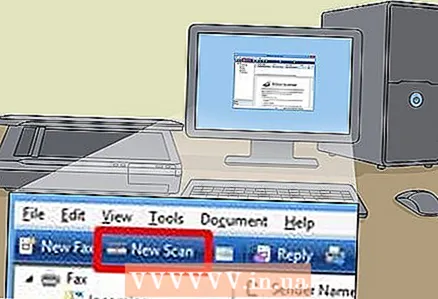 2 Klikoni në Skanimin e Ri.
2 Klikoni në Skanimin e Ri. 3 Specifikoni llojin e dokumentit që po skanoni. Në dritaren e Skanimit të Ri, nga menyja zbritëse, klikoni Profili dhe më pas klikoni Foto nëse jeni duke skanuar një fotografi. Nëse jeni duke skanuar një dokument, atëherë zgjidhni "Dokumentet".
3 Specifikoni llojin e dokumentit që po skanoni. Në dritaren e Skanimit të Ri, nga menyja zbritëse, klikoni Profili dhe më pas klikoni Foto nëse jeni duke skanuar një fotografi. Nëse jeni duke skanuar një dokument, atëherë zgjidhni "Dokumentet". 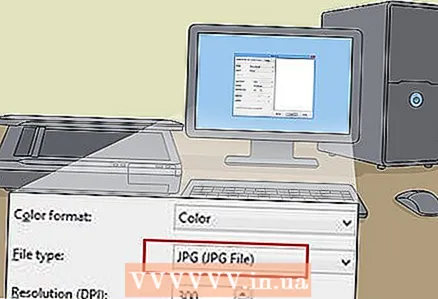 4 Zgjidhni llojin e skedarit për imazhin. Klikoni në menunë zbritëse Lloji i skedarit dhe pastaj klikoni në cilin format duhet ruajtur imazhi.
4 Zgjidhni llojin e skedarit për imazhin. Klikoni në menunë zbritëse Lloji i skedarit dhe pastaj klikoni në cilin format duhet ruajtur imazhi. - Nëse nuk jeni të sigurt se cilin lloj skedari të zgjidhni, përdorni PNG dhe TIF - këto janë zakonisht zgjedhje të mira për imazhe me cilësi më të lartë.
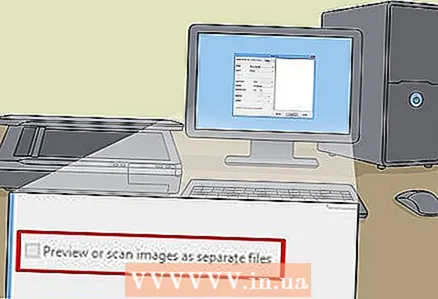 5 Klikoni Parapamje. Pas kësaj, do të shihni imazhin ose dokumentin që dëshironi të skanoni.
5 Klikoni Parapamje. Pas kësaj, do të shihni imazhin ose dokumentin që dëshironi të skanoni. - Nëse dëshironi të shkurtoni imazhin, klikoni dhe tërhiqni qoshet kufitare të figurës së skanuar.
- Nëse imazhi paraprak duket i paqartë, shkoni në fushën Rezolucioni (DPI) dhe rrisni vlerën e tij.
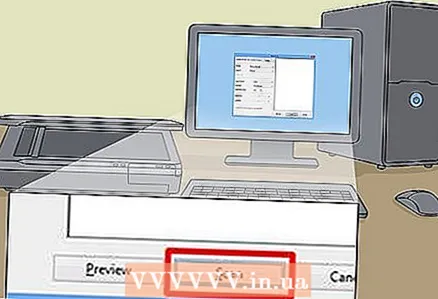 6 Klikoni Skano.
6 Klikoni Skano.
Metoda 4 nga 5: Ruani imazhin e skanuar
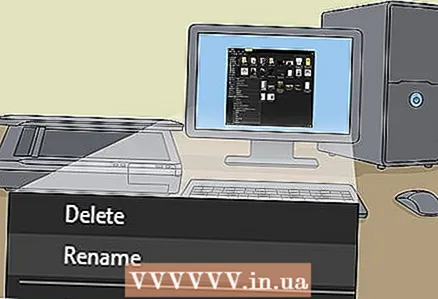 1 Riemërtoni skedarin. Klikoni me të djathtën mbi imazhin e skanuar dhe pastaj klikoni Rename. Në kutinë e dialogut Rename File, në kutinë New Scan, futni një emër për imazhin e skanuar dhe më pas klikoni OK.
1 Riemërtoni skedarin. Klikoni me të djathtën mbi imazhin e skanuar dhe pastaj klikoni Rename. Në kutinë e dialogut Rename File, në kutinë New Scan, futni një emër për imazhin e skanuar dhe më pas klikoni OK. - Emri i skedarit të paracaktuar është Image.
 2 Ruani skedarin në një vend të ri. Klikoni me të djathtën mbi imazhin e skanuar dhe pastaj klikoni "Ruaj si ...". Në kutinë e dialogut Ruaj skedarin, zgjidhni dosjen ku dëshironi të ruani skedarin dhe emrin e skedarit, dhe pastaj klikoni Ruaj.
2 Ruani skedarin në një vend të ri. Klikoni me të djathtën mbi imazhin e skanuar dhe pastaj klikoni "Ruaj si ...". Në kutinë e dialogut Ruaj skedarin, zgjidhni dosjen ku dëshironi të ruani skedarin dhe emrin e skedarit, dhe pastaj klikoni Ruaj. - Si parazgjedhje, të gjitha imazhet e skanuara ruhen në dosjen Scanned Images në dosjen Pictures.
Metoda 5 nga 5: Dërgoni imazhin me email
 1 Dërgoni imazhin e skanuar në programin tuaj të postës elektronike. Klikoni me të djathtën mbi imazhin e skanuar, klikoni "Dërgo" dhe pastaj "Email".
1 Dërgoni imazhin e skanuar në programin tuaj të postës elektronike. Klikoni me të djathtën mbi imazhin e skanuar, klikoni "Dërgo" dhe pastaj "Email". - Kjo do të hapë programin tuaj të postës elektronike dhe do të krijojë automatikisht një mesazh të ri me imazhin e skanuar si një shtojcë.



